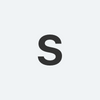- Электроника
- Ноутбуки, планшеты и электронные книги
- Чехлы и подставки для планшетов
- SZAMBIT











+1 видео


−50%
Можно в кредит
Чехол с русской клавиатурой Magic для iPad 10.2, iPad 10.9 Air Pro 11, чехол для клавиатуры и мыши
О товаре
Перейти к описанию
Тип
Чехол/сумка для планшета
Подходит для
Модель устройства
Apple iPad mini 6 (2021)
Цвет
IPad 10.2 7/8/9th Gen-Трогать
Страна-изготовитель
Китай
Фото и видео покупателей
15 830 ₸ 31 660 ₸
Часто задаваемые вопросы
Описание
Примечание 1. Цифровой планшет и стилус не входят в комплект поставки. Подробное описание предназначено только для справки. Пожалуйста, ознакомьтесь с фактическим цветом продукта. (Этот продукт является аксессуаром для планшета, а не планшета)
Примечание 2. Если вам нужно использовать мышь с сенсорной панелью, ваша система iPad должна быть обновлена до IOS 13.4 или выше.
Примечание 3: Эта волшебная клавиатура поддерживает один палец, два пальца и три пальца.
Примечание 4: что вы выбираете, что вы получите, пожалуйста, обратите больше внимания на размер и детальную модель вашего iPad перед заказом, разные iPad имеют разные размеры, чехол и клавиатура разные! ! !
Вопрос: Как настроить метод ввода для клавиатуры на разных языках?
О: В качестве примера возьмите планшет Samsung, откройте «Настройки--»Система»--«Язык и ввод»--«Добавить новую клавиатуру».(Для других систем установите их в системных настройках в соответствии с советами Пример iPad.)
Вопрос: На картинке видно, что языковая клавиатура есть, но выбора нет, как выбрать клавиатуру?
О: По умолчанию мы используем местный язык страны получателя, поэтому будьте уверены, что он должен соответствовать местным обычаям, с введенными специальными символами Аа Бб Вв Гг Дд Ее Ёё Жж Зз Ии. Если вам нужен другой язык, вы можете связаться с нами, чтобы изменить его для вас!
В: Я не знаю, какая модель мне подходит, когда я ее покупаю, что мне делать?
О: Пожалуйста, проконсультируйтесь с магазином, и сотрудники магазина помогут вам проверить и расскажут о возможных вариантах.
В: Я вижу стилус на картинке, он входит в комплект?
О: изображение стилуса предназначено для отображения и не входит в комплект, ручка в комплект не входит.
Вопрос: Буквы на клавиатуре Bluetooth неразборчивы?
О: Пожалуйста, проверьте настройки в соответствии с подсказками, а. Проверьте, является ли язык клавиатуры, установленный на устройстве, английским. б. Отключите клавиатуру Bluetooth, нажмите «Игнорировать подключенное устройство», снова откройте клавиатуру Bluetooth, выберите систему, Fn+E (система IOS). Примечание: Fn+Q=Android, Fn+W=Windows, Fn+E=IOS c. Нажмите одновременно кнопки L S Z, чтобы перезагрузить клавиатуру.
В: Как переключаться между разными системами?
О: Fn+Q=Android, Fn+W=Windows, Fn+E=IOS. Обратите внимание: переключите систему перед подключением планшета.
Вопрос: Как подключить клавиатуру и мышь?
О: Сначала подключите мышь, затем клавиатуру. Мышь: нажмите переключатель на значок «Bluetooth», найдите соединение Bluetooth с «мышью BT5.2» в списке Bluetooth устройства, мышь iPad Connect. Это конкретный шаг: Доступность — Сенсорный экран — Вспомогательное сенсорное управление — Устройства.
Клавиатура: установите переключатель в правом верхнем углу в положение «ВКЛ», нажмите «Подключиться» или одновременно нажмите и удерживайте FN+C в течение 3–5 секунд и подождите, пока не начнет мигать символ молнии. И найдите соединение Bluetooth с помощью «Клавиатура» в списке Bluetooth устройства.
Возможность подключения по Bluetooth Подключитесь к Bluetooth, чтобы быстро начать работу в офисе.
Способ подключения клавиатуры и мыши: сначала выключите Bluetooth на iPad, а затем включите Bluetooth на iPad. После включения сразу включите
Bluetooth клавиатуры или мыши для сопряжения. Нажмите и удерживайте одновременно более 3 секунд «FN + C» для сопряжения по Bluetooth. Первое соединение может быть медленным. Пожалуйста, попробуйте еще несколько раз. Спасибо
Наконец, переключитесь на соответствующую систему, нажав Fn+A(Andriod)/Fn+S(Windows)/Fn+D(IOS).
Характеристики продукта: Беспроводное соединение без пароля, более удобное управление. Сверхтонкий дизайн, удобство переноски. Съемная клавиатура с сенсорной панелью и полный защитный чехол.
Применимые модели:
Совместимые модели iPad:
Для iPad Mini 6 (2021 г.): A2567/A2568/A2569
Для iPad Air1 (2013 г.): A1474/A1475/A1476
Для iPad Air2 (2014 г.): A1566/A1567
Для iPad Pro 9,7 (2016 г.) A1673/A1674/A1675
Для iPad 9,7 5-го поколения (2017 г.): A1822/A1823
Для iPad 9,7 6-го поколения (2018): A1893/A1954
Для iPad 10.2 7-го поколения (2019 г.): A2200/A2198/A2197/A2020
Для iPad 10.2 8-го поколения (2020 г.): A2270/A2428/A2429/A2430
Для iPad 10.2 9-го поколения (2021 г.): A2602/A2604/A2603/A2605
Для iPad Pro 10,5 (2017 г.): A1701/A1709/A1852
Для iPad Air3 (2019): A2123/A2152/A2153/A2154
Для iPad Air 4 10,9 (2020 г.): A2072/A2316/A2324/A2325
Для iPad Air 5 10,9 (2022 г.): A2588/A2589/A2591
Для iPad 10-го поколения (2022 г.): A2696/A2757/A2777
Для iPad Pro 11 (2018): A1934/A1979/A1980/A2013
Для iPad Pro 11 (2020 г.): A2228/A2231/A2068/A2230
Для iPad Pro 11 (2021 г.): A2377/A2459/A2301/A2460
Для iPad Pro 11 (2022 г.): A2759/A2435/A2761/A2762
Для iPad Pro 12,9 (2018 г.): A1876/A1895/A1983/A2014
Для iPad Pro 12,9 (2020 г.): A2229/A2233/A2069/A2232
Для iPad Pro 12,9 (2021 г.): A2378/A2379/A2461/A2462
Для iPad Pro 12,9 (2022 г.): A2436/A2437/A2764/A2766
Примечание 2. Если вам нужно использовать мышь с сенсорной панелью, ваша система iPad должна быть обновлена до IOS 13.4 или выше.
Примечание 3: Эта волшебная клавиатура поддерживает один палец, два пальца и три пальца.
Примечание 4: что вы выбираете, что вы получите, пожалуйста, обратите больше внимания на размер и детальную модель вашего iPad перед заказом, разные iPad имеют разные размеры, чехол и клавиатура разные! ! !
Вопрос: Как настроить метод ввода для клавиатуры на разных языках?
О: В качестве примера возьмите планшет Samsung, откройте «Настройки--»Система»--«Язык и ввод»--«Добавить новую клавиатуру».(Для других систем установите их в системных настройках в соответствии с советами Пример iPad.)
Вопрос: На картинке видно, что языковая клавиатура есть, но выбора нет, как выбрать клавиатуру?
О: По умолчанию мы используем местный язык страны получателя, поэтому будьте уверены, что он должен соответствовать местным обычаям, с введенными специальными символами Аа Бб Вв Гг Дд Ее Ёё Жж Зз Ии. Если вам нужен другой язык, вы можете связаться с нами, чтобы изменить его для вас!
В: Я не знаю, какая модель мне подходит, когда я ее покупаю, что мне делать?
О: Пожалуйста, проконсультируйтесь с магазином, и сотрудники магазина помогут вам проверить и расскажут о возможных вариантах.
В: Я вижу стилус на картинке, он входит в комплект?
О: изображение стилуса предназначено для отображения и не входит в комплект, ручка в комплект не входит.
Вопрос: Буквы на клавиатуре Bluetooth неразборчивы?
О: Пожалуйста, проверьте настройки в соответствии с подсказками, а. Проверьте, является ли язык клавиатуры, установленный на устройстве, английским. б. Отключите клавиатуру Bluetooth, нажмите «Игнорировать подключенное устройство», снова откройте клавиатуру Bluetooth, выберите систему, Fn+E (система IOS). Примечание: Fn+Q=Android, Fn+W=Windows, Fn+E=IOS c. Нажмите одновременно кнопки L S Z, чтобы перезагрузить клавиатуру.
В: Как переключаться между разными системами?
О: Fn+Q=Android, Fn+W=Windows, Fn+E=IOS. Обратите внимание: переключите систему перед подключением планшета.
Вопрос: Как подключить клавиатуру и мышь?
О: Сначала подключите мышь, затем клавиатуру. Мышь: нажмите переключатель на значок «Bluetooth», найдите соединение Bluetooth с «мышью BT5.2» в списке Bluetooth устройства, мышь iPad Connect. Это конкретный шаг: Доступность — Сенсорный экран — Вспомогательное сенсорное управление — Устройства.
Клавиатура: установите переключатель в правом верхнем углу в положение «ВКЛ», нажмите «Подключиться» или одновременно нажмите и удерживайте FN+C в течение 3–5 секунд и подождите, пока не начнет мигать символ молнии. И найдите соединение Bluetooth с помощью «Клавиатура» в списке Bluetooth устройства.
Возможность подключения по Bluetooth Подключитесь к Bluetooth, чтобы быстро начать работу в офисе.
Способ подключения клавиатуры и мыши: сначала выключите Bluetooth на iPad, а затем включите Bluetooth на iPad. После включения сразу включите
Bluetooth клавиатуры или мыши для сопряжения. Нажмите и удерживайте одновременно более 3 секунд «FN + C» для сопряжения по Bluetooth. Первое соединение может быть медленным. Пожалуйста, попробуйте еще несколько раз. Спасибо
Наконец, переключитесь на соответствующую систему, нажав Fn+A(Andriod)/Fn+S(Windows)/Fn+D(IOS).
Характеристики продукта: Беспроводное соединение без пароля, более удобное управление. Сверхтонкий дизайн, удобство переноски. Съемная клавиатура с сенсорной панелью и полный защитный чехол.
Применимые модели:
Совместимые модели iPad:
Для iPad Mini 6 (2021 г.): A2567/A2568/A2569
Для iPad Air1 (2013 г.): A1474/A1475/A1476
Для iPad Air2 (2014 г.): A1566/A1567
Для iPad Pro 9,7 (2016 г.) A1673/A1674/A1675
Для iPad 9,7 5-го поколения (2017 г.): A1822/A1823
Для iPad 9,7 6-го поколения (2018): A1893/A1954
Для iPad 10.2 7-го поколения (2019 г.): A2200/A2198/A2197/A2020
Для iPad 10.2 8-го поколения (2020 г.): A2270/A2428/A2429/A2430
Для iPad 10.2 9-го поколения (2021 г.): A2602/A2604/A2603/A2605
Для iPad Pro 10,5 (2017 г.): A1701/A1709/A1852
Для iPad Air3 (2019): A2123/A2152/A2153/A2154
Для iPad Air 4 10,9 (2020 г.): A2072/A2316/A2324/A2325
Для iPad Air 5 10,9 (2022 г.): A2588/A2589/A2591
Для iPad 10-го поколения (2022 г.): A2696/A2757/A2777
Для iPad Pro 11 (2018): A1934/A1979/A1980/A2013
Для iPad Pro 11 (2020 г.): A2228/A2231/A2068/A2230
Для iPad Pro 11 (2021 г.): A2377/A2459/A2301/A2460
Для iPad Pro 11 (2022 г.): A2759/A2435/A2761/A2762
Для iPad Pro 12,9 (2018 г.): A1876/A1895/A1983/A2014
Для iPad Pro 12,9 (2020 г.): A2229/A2233/A2069/A2232
Для iPad Pro 12,9 (2021 г.): A2378/A2379/A2461/A2462
Для iPad Pro 12,9 (2022 г.): A2436/A2437/A2764/A2766
Дополнительные
- Модель устройства
- Apple iPad mini 6 (2021)
- Цвет
- IPad 10.2 7/8/9th Gen-Трогать
- Страна-изготовитель
- Китай
Подборки товаров в категории Чехлы и подставки для планшетов
Отзывы о товаре
4
Чехол с русской клавиатурой Magic для iPad 10.2, iPad 10.9 Air Pro 11, чехол для клавиатуры и мыши
Показать сначала:
дате
оценке
С
Светлана Т.
10 марта 2024
Не очень удобный, не очень красивый чехол. Вживую не купила бы.
Вам помог этот отзыв?
П
Пользователь предпочёл скрыть свои данные
19 февраля 2024
Достоинства
Даже не знаю
Недостатки
Маленький , не удобный
Комментарий
Плоховат…
Вам помог этот отзыв?
Hitriy Enot
28 июля 2023
Достоинства
Заказ пришел быстро. Печатать достаточно удобно. Заряда хватает надолго.
Вам помог этот отзыв?
А
Альбина Т.
19 июня 2023
3 / 5
5 звёзд
1
4 звезды
1
3 звезды
2
2 звезды
0
1 звезда
0
Сначала полезные

Чехол с русской клавиатурой Magic для iPad 10.2, iPad 10.9 Air Pro 11, чехол для клавиатуры и мыши
2 марта 2023
На айпад 4 подойдёт?
Полина П.

SZAMBIT MALL
2 марта 2023
Здравствуйте, у этого нет iPad4, рекомендуется купить нашу клавиатуру для работы --- https://ozon.ru/context/detail/856483132
Вам помог этот ответ?

Чехол с русской клавиатурой Magic для iPad 10.2, iPad 10.9 Air Pro 11, чехол для клавиатуры и мыши
26 февраля 2024
Здравствуйте. Айпад про 2017 года 10,5 дюймов. Работать будет?
Владислав Т.

SZAMBIT MALL
27 февраля 2024
Здравствуйте, 10.5 и iPad 10.2 универсальный, вы должны выбрать iPad 10.2 дюймов 789 поколения модели.
Вам помог этот ответ?

Чехол с русской клавиатурой Magic для iPad 10.2, iPad 10.9 Air Pro 11, чехол для клавиатуры и мыши
24 февраля 2024
Здравствуйте. Нужен на iPad 10 2022года. Модель а2696, какой взять и есть ли русская клавиатура?
Андрей Н.

SZAMBIT MALL
25 февраля 2024
Привет, это поддержка 10-го поколения клавиатуры iPad на русском языке, пожалуйста, не беспокойтесь.
Вам помог этот ответ?

Чехол с русской клавиатурой Magic для iPad 10.2, iPad 10.9 Air Pro 11, чехол для клавиатуры и мыши
24 января 2024
То есть для айпад мини 6 не пойдет ?
Владимир А.

SZAMBIT MALL
24 января 2024
Здравствуйте, версия ipad mini6 2021 года была обновлена с поддержкой — выполните поиск по номеру 858567878, и вы увидите, что модель: Цвет: iPad Mini 6-Трогать
Вам помог этот ответ?

Чехол с русской клавиатурой Magic для iPad 10.2, iPad 10.9 Air Pro 11, чехол для клавиатуры и мыши
24 января 2024
Здравствуйте а для айпада мини 6 2021 года подайдет или нет ?
Владимир А.

SZAMBIT MALL
24 января 2024
Здравствуйте, версия ipad mini6 2021 года была обновлена с поддержкой — выполните поиск по номеру 858567878, и вы увидите, что модель: Цвет: iPad Mini 6-Трогать
Вам помог этот ответ?

Чехол с русской клавиатурой Magic для iPad 10.2, iPad 10.9 Air Pro 11, чехол для клавиатуры и мыши
21 декабря 2023
тачпад для айпада мини 6 присутствует?
Валентина П.

SZAMBIT MALL
22 декабря 2023
Привет, поддержка этого mini6 сенсор, пожалуйста, будьте уверены.
Вам помог этот ответ?

Чехол с русской клавиатурой Magic для iPad 10.2, iPad 10.9 Air Pro 11, чехол для клавиатуры и мыши
21 декабря 2023
Мышка идёт в комплекте ?
Яна В.

SZAMBIT MALL
21 декабря 2023
Здравствуйте, мы эту мышку включили в комплект, будьте уверены, что клавиатура на русском языке!
Вам помог этот ответ?

Чехол с русской клавиатурой Magic для iPad 10.2, iPad 10.9 Air Pro 11, чехол для клавиатуры и мыши
19 декабря 2023
Есть ли подсветка клавиатуры для iPad 12,9’ 2018 года?
Светлана Т.

SZAMBIT MALL
20 декабря 2023
Привет, поддерживает iPad 12.9 2018 2022
Вам помог этот ответ?

Чехол с русской клавиатурой Magic для iPad 10.2, iPad 10.9 Air Pro 11, чехол для клавиатуры и мыши
15 декабря 2023
подойдет на ipad mini 5 поколения?
Пользователь предпочёл скрыть свои данные

SZAMBIT MALL
15 декабря 2023
Здравствуйте Поддерживается выбор min4/5 моделей, которые вы можете использовать Русская клавиатура Пожалуйста, будьте уверены
Вам помог этот ответ?

Чехол с русской клавиатурой Magic для iPad 10.2, iPad 10.9 Air Pro 11, чехол для клавиатуры и мыши
24 августа 2023
Здравствуйте,а на 9 поколение пойдет??
Татьяна Я.

SZAMBIT MALL
24 августа 2023
Привет 9 поколения нужно купить модель 10.2.
Вам помог этот ответ?
Как правильно задавать вопросы?
Будьте вежливы и спрашивайте о товаре, на карточке которого вы находитесь
Если вы обнаружили ошибку в описанием товара, воспользуйтесь функцией
Как отвечать на вопросы?
Отвечать на вопросы могут клиенты, купившие товар, и официальные представители.
Выбрать «Лучший ответ» может только автор вопроса, если именно этот ответ ему помог.